Otázka :Jak změním heslo pro můj účet a další uživatelské účty v OS Ubuntu Linux?
Odpověď :Na Ubuntu můžete změnit heslo buď z GUI nebo z příkazového řádku, jak je vysvětleno níže.
1. Ubuntu Změna hesla z GUI
Spusťte okno Změnit heslo kliknutím na „Systém -> Předvolby -> O mně“, čímž se zobrazí následující okno. V tomto okně klikněte na tlačítko „Změnit heslo“.
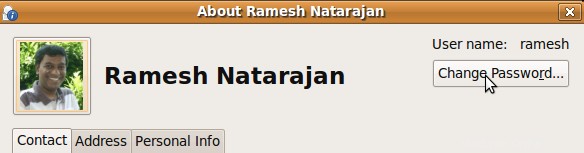
Zadejte aktuální heslo: V okně pro změnu hesla zadejte své aktuální heslo a klikněte na ‚Authenticate‘.
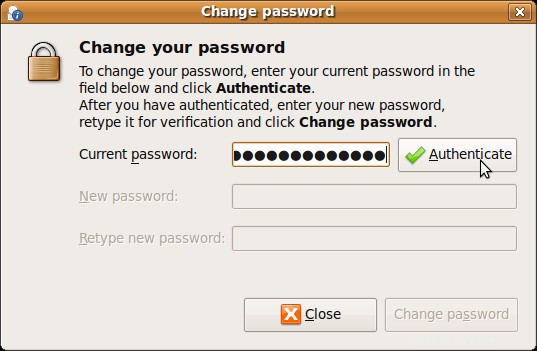
Zadejte nové heslo: Jakmile zadáte aktuální heslo, zpřístupní se textové pole pro nové heslo. Zadejte své nové heslo a klikněte na „Změnit heslo“.
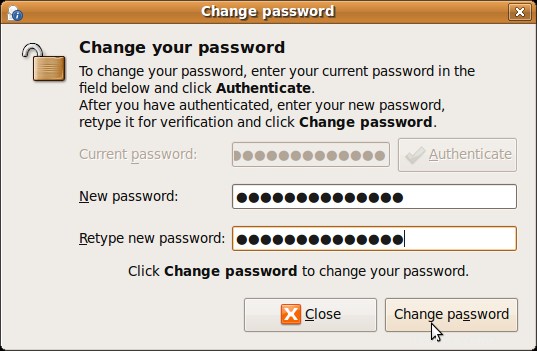
2. Ubuntu Změňte heslo z příkazového řádku
Změňte heslo svého účtu pomocí příkazu passwd, jak je uvedeno níže. Následující příklad změní heslo aktuálně přihlášeného uživatele.
ramesh@ramesh-desktop:~$ passwd Changing password for ramesh. (current) UNIX password: Enter new UNIX password: Retype new UNIX password: passwd: password updated successfully
Pokud chcete změnit heslo pro jiného uživatele Ubuntu, použijte následující metodu. Následující příklad změní heslo uživatele jsmith z uživatele ramesh.
ramesh@ramesh-desktop:~$ sudo passwd jsmith Enter new UNIX password: Retype new UNIX password: passwd: password updated successfully